在使用U盘的过程中,我们常常需要格式化它以清除所有数据,或是为了解决一些U盘故障。但是,正确的U盘格式化操作是很重要的,否则可能会导致数据丢失或其他问题。下面将介绍一些简单易行的U盘格式化操作步骤,帮助您正确操作U盘格式化。
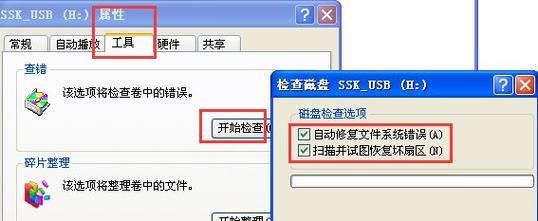
一:选择合适的工具和环境
在进行U盘格式化前,首先需要选择合适的工具和环境。确保您使用的工具是正版、安全可靠的,并且在进行格式化时,最好选择一个安静、稳定的环境,避免操作过程中发生干扰或意外中断。
二:备份重要数据
在进行U盘格式化之前,务必备份U盘中的重要数据。因为格式化会清除所有数据,一旦格式化完成,数据将无法恢复。所以,在进行任何格式化操作之前,请先将重要数据复制到其他存储设备中。
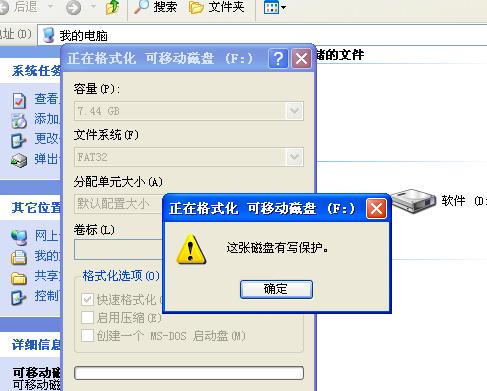
三:插入U盘并打开文件资源管理器
将待格式化的U盘插入电脑的USB接口,并打开文件资源管理器。在资源管理器中,您可以看到U盘的盘符,例如F盘、G盘等。确保你正确识别出要格式化的U盘。
四:右键点击U盘,并选择“格式化”
在资源管理器中,右键点击U盘的盘符,在弹出的选项菜单中选择“格式化”。这将打开一个格式化对话框,提供格式化选项供您选择。
五:选择文件系统类型
在格式化对话框中,您需要选择文件系统类型。通常情况下,推荐选择NTFS文件系统,因为它支持大容量文件和文件夹,并具有更好的性能。如果U盘仅用于存储小文件,可以选择FAT32文件系统。
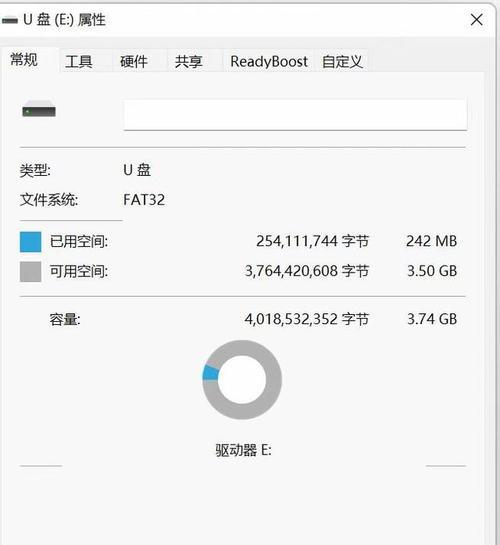
六:选择快速格式化选项
在格式化对话框中,还有一个“快速格式化”选项。如果您希望在最短的时间内完成格式化操作,可以勾选此选项。但是,请注意,快速格式化不会完全清除数据,而是将文件系统标记为可用,这可能会导致数据安全问题。
七:点击“开始”按钮开始格式化
在格式化对话框中,确认您的选择后,点击“开始”按钮开始格式化操作。此时,系统将开始执行格式化过程,并显示进度条来指示格式化进度。
八:等待格式化完成
一旦开始格式化,您需要等待一段时间,直到格式化操作完成。时间的长短取决于U盘的容量和电脑性能。在格式化过程中,请确保电脑保持稳定连接和供电,避免中途意外中断。
九:检查格式化结果
格式化完成后,系统会显示一个格式化成功的提示。此时,您可以再次在资源管理器中查看U盘的盘符,确保它已经被格式化为您选择的文件系统类型。
十:重新命名U盘
如果您希望给U盘重新命名,可以在资源管理器中右键点击U盘的盘符,选择“重命名”,然后输入新的名称。
十一:重新使用已格式化的U盘
完成格式化后,您可以再次将U盘用于存储数据。请记住,在使用U盘之前,建议先进行病毒扫描,以确保安全。
十二:注意事项:避免频繁格式化
频繁格式化U盘可能会降低其寿命,因此应该避免频繁进行格式化操作。只有在确实需要清除数据或解决问题时才进行格式化操作。
十三:定期检查U盘状态
定期检查U盘的状态是很重要的。如果发现U盘存在故障或损坏的迹象,应及时备份数据并考虑更换新的U盘。
十四:注意保护U盘
在平时使用中,应该注意保护U盘,避免丢失、摔坏或接触水等。这些意外情况可能导致U盘损坏,进而需要格式化来修复。
十五:
正确操作U盘格式化是保障数据安全和维护U盘性能的重要步骤。在进行格式化前,请备份重要数据,选择合适的文件系统类型和格式化选项。完成格式化后,记得重新命名U盘,并注意保护好它。同时,避免频繁格式化,定期检查U盘状态,以确保其正常使用。







